Penyajian data adalah lebih dari sekadar angka dan statistik. Data menjadi hidup ketika rangsangan visual yang tepat diberikan. Jika Anda ingin membuat data Anda lebih jelas dan menyoroti informasi penting, maka format terkondisi di Excel adalah alat yang hebat. Dengan fitur ini, Anda dapat misalnya menyoroti hari-hari di sebuah tabel dengan warna untuk membuatnya mudah dikenali dengan sekilas. Dalam panduan ini, saya akan menunjukkan kepada Anda cara menerapkan format kondisional untuk hari-hari dalam Excel.
Temuan Utama
Format terkondisi adalah fungsi serbaguna dalam Excel yang memungkinkan Anda menyajikan data secara visual. Anda dapat menyoroti hari-hari dalam sebuah tabel dengan memilih warna dan jenis huruf tertentu. Ini akan memudahkan Anda untuk mengidentifikasi pola dalam data dan menangkap informasi penting dengan cepat.
Panduan Langkah demi Langkah
1. Menyiapkan Data
Sebelum memulai format terkondisi, pastikan bahwa Anda memiliki kolom dengan tanggal dalam tabel Anda. Excel akan mengenali data ini sebagai nilai tanggal hanya jika formatnya tepat. Anda dapat menggunakan format tanggal panjang maupun pendek.
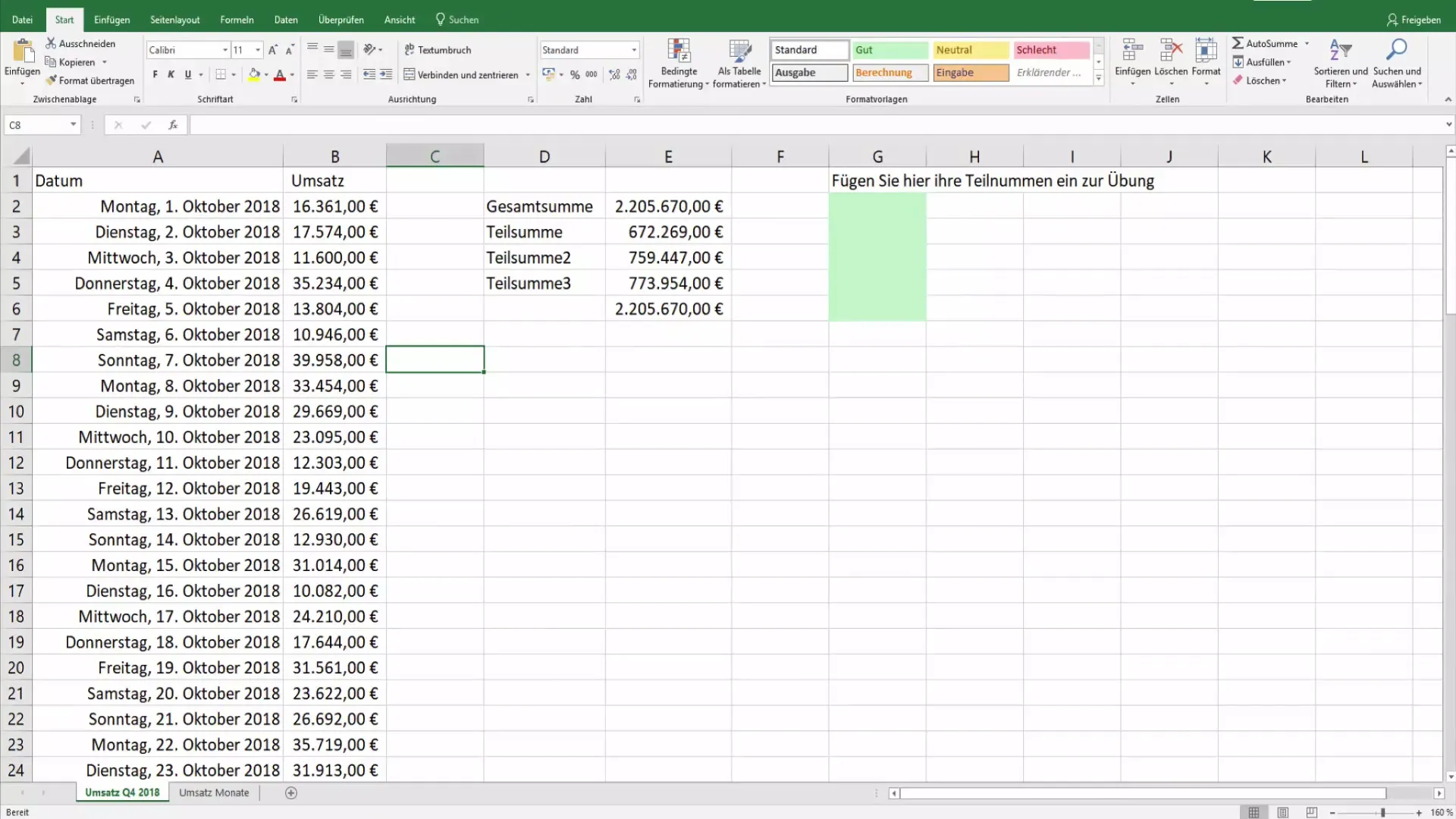
2. Menandai Kolom
Pilih seluruh kolom yang berisi tanggal. Klik pada kolom tersebut untuk menandainya. Ini adalah langkah pertama untuk menerapkan format terkondisi pada sel yang diinginkan.
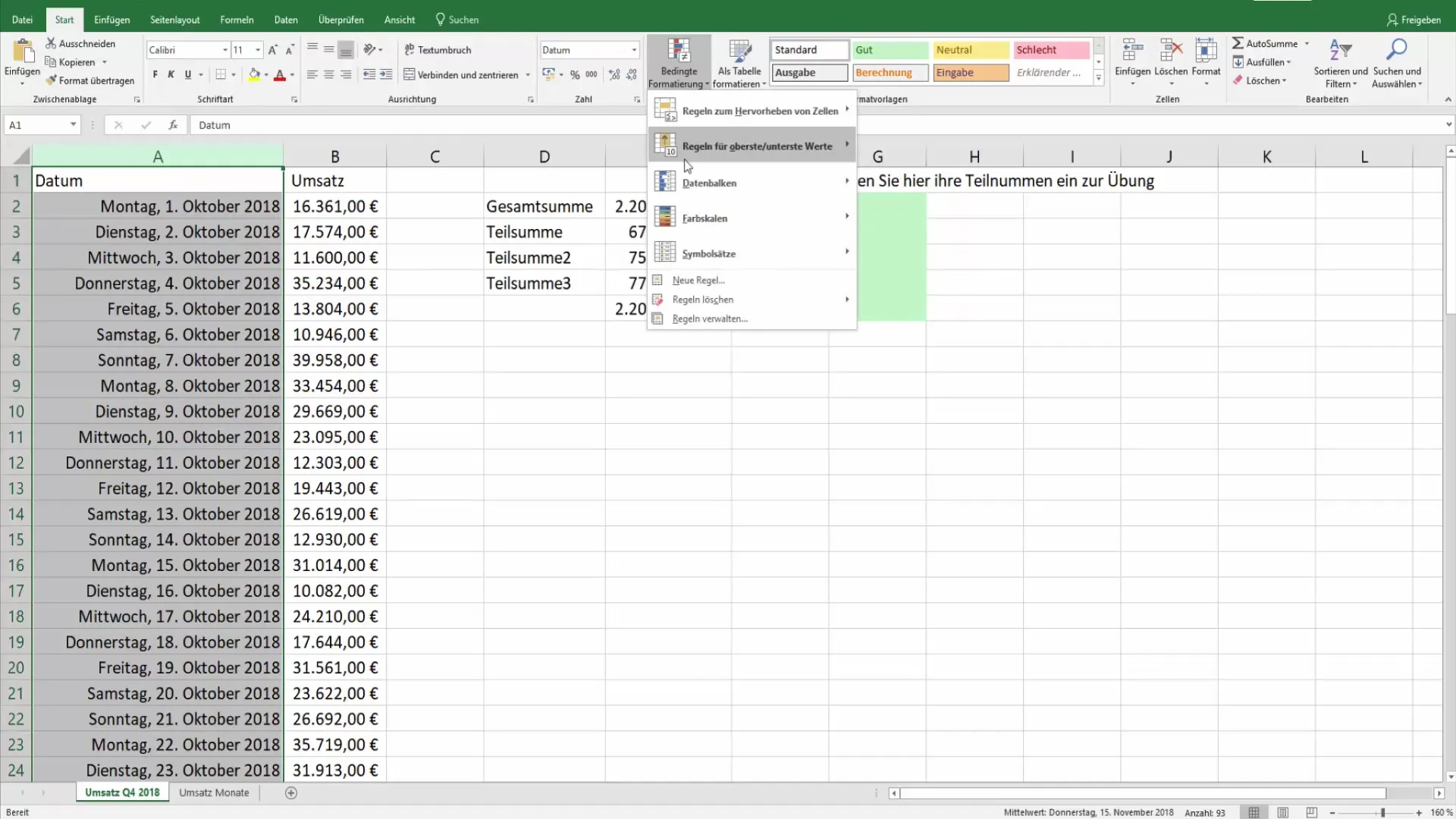
3. Membuka Format Terkondisi
Buka tab 'Mulai' pada bilah menu Excel dan klik 'Format Terkondisi'. Kemudian pilih opsi 'Aturan Baru' untuk membuat aturan khusus yang akan diterapkan pada tanggal Anda.
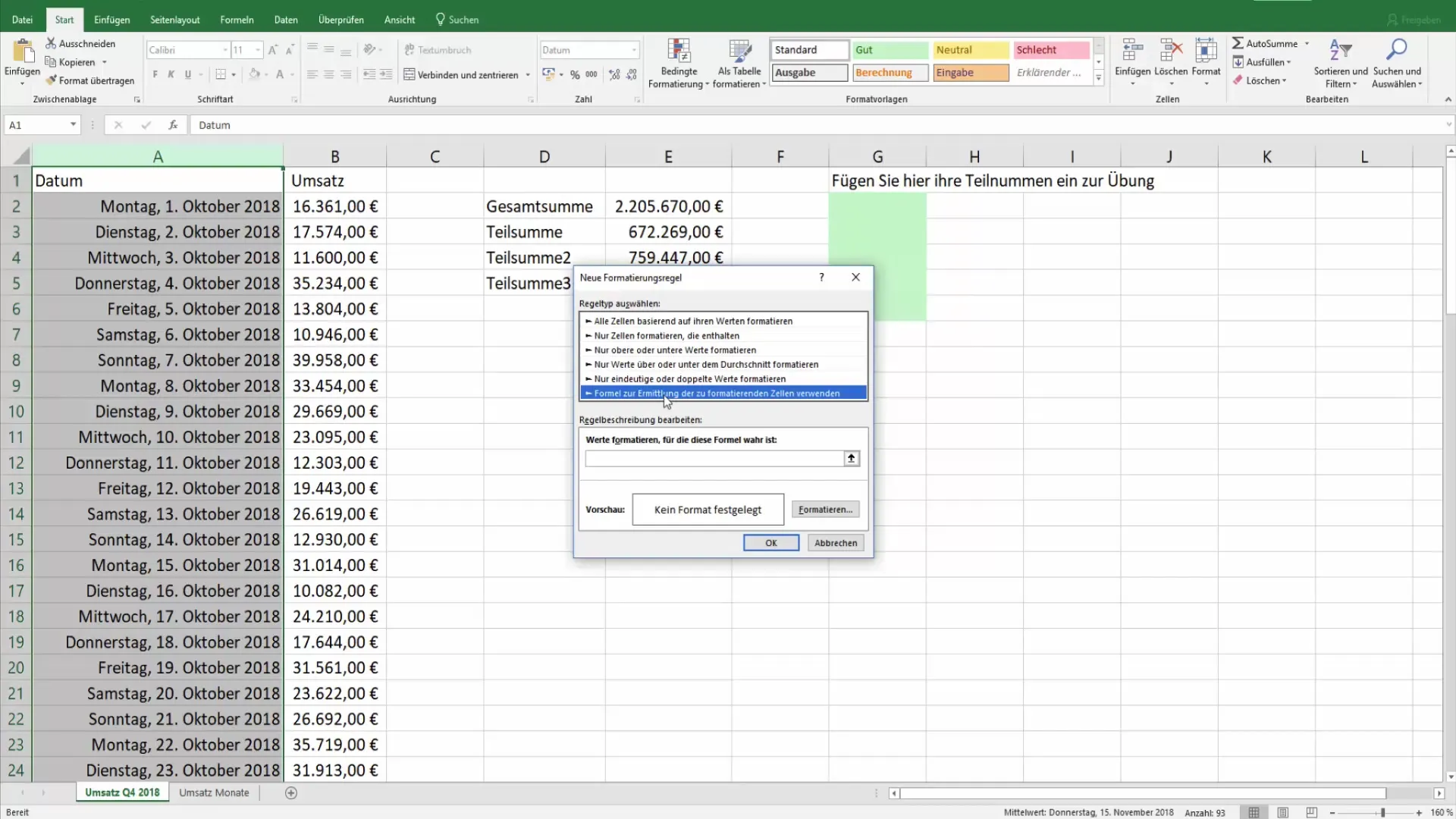
4. Memilih Jenis Aturan
Pada aturan, Anda dapat memilih opsi 'Gunakan Rumus untuk Menentukan Sel yang akan Diformat'. Ini memungkinkan Anda untuk menggunakan rumus tertentu untuk mengidentifikasi hari-hari.
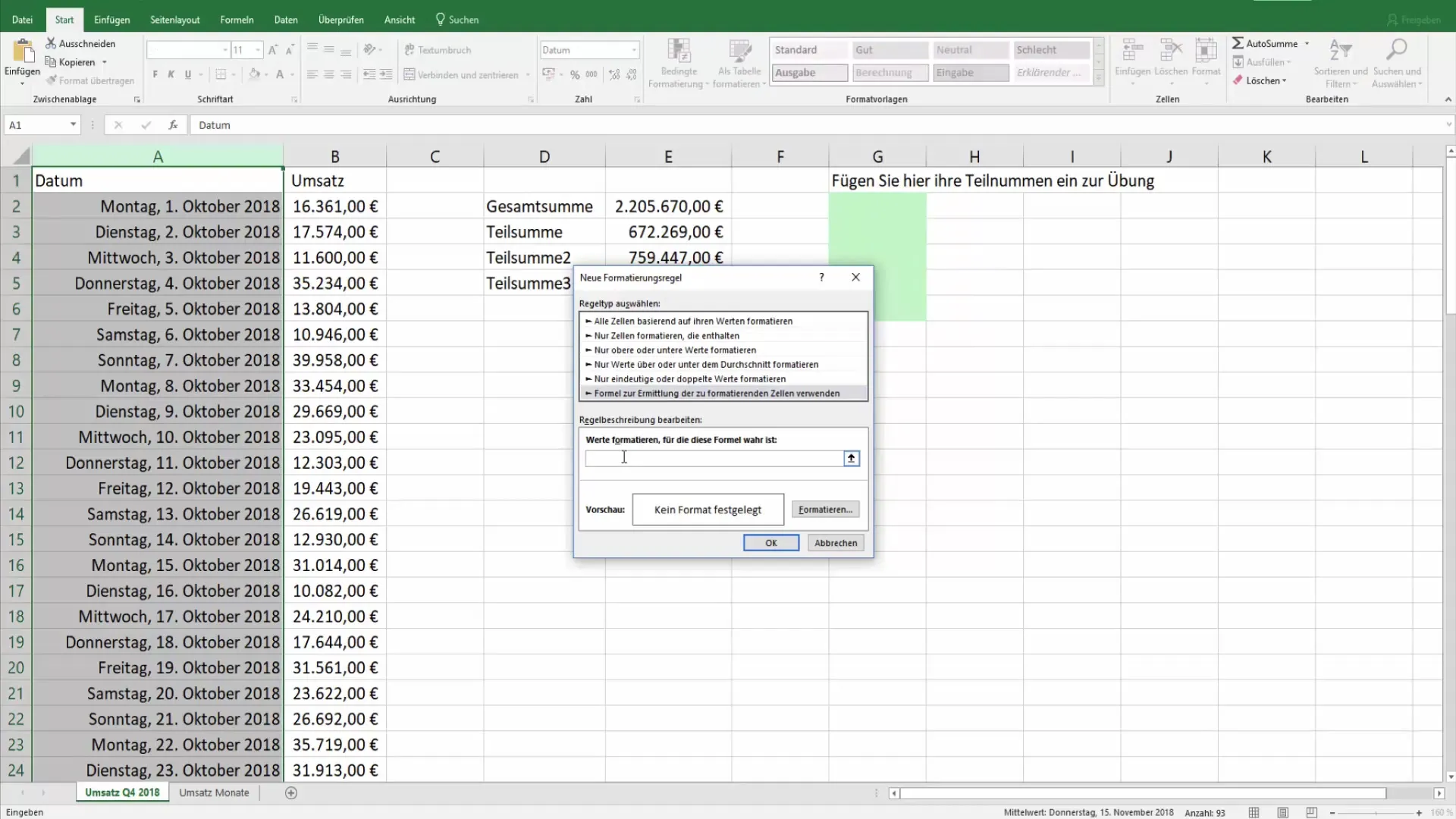
5. Memasukkan Rumus
Langkah berikutnya adalah memasukkan rumus untuk hari-hari. Gunakan fungsi 'Wochentag()', diikuti dengan sel yang berisi tanggal. Contoh sederhana adalah: =Wochentag(A1;2)>5. Rumus ini akan mengidentifikasi Sabtu dan Minggu, karena nilainya mengembalikan 6 dan 7.
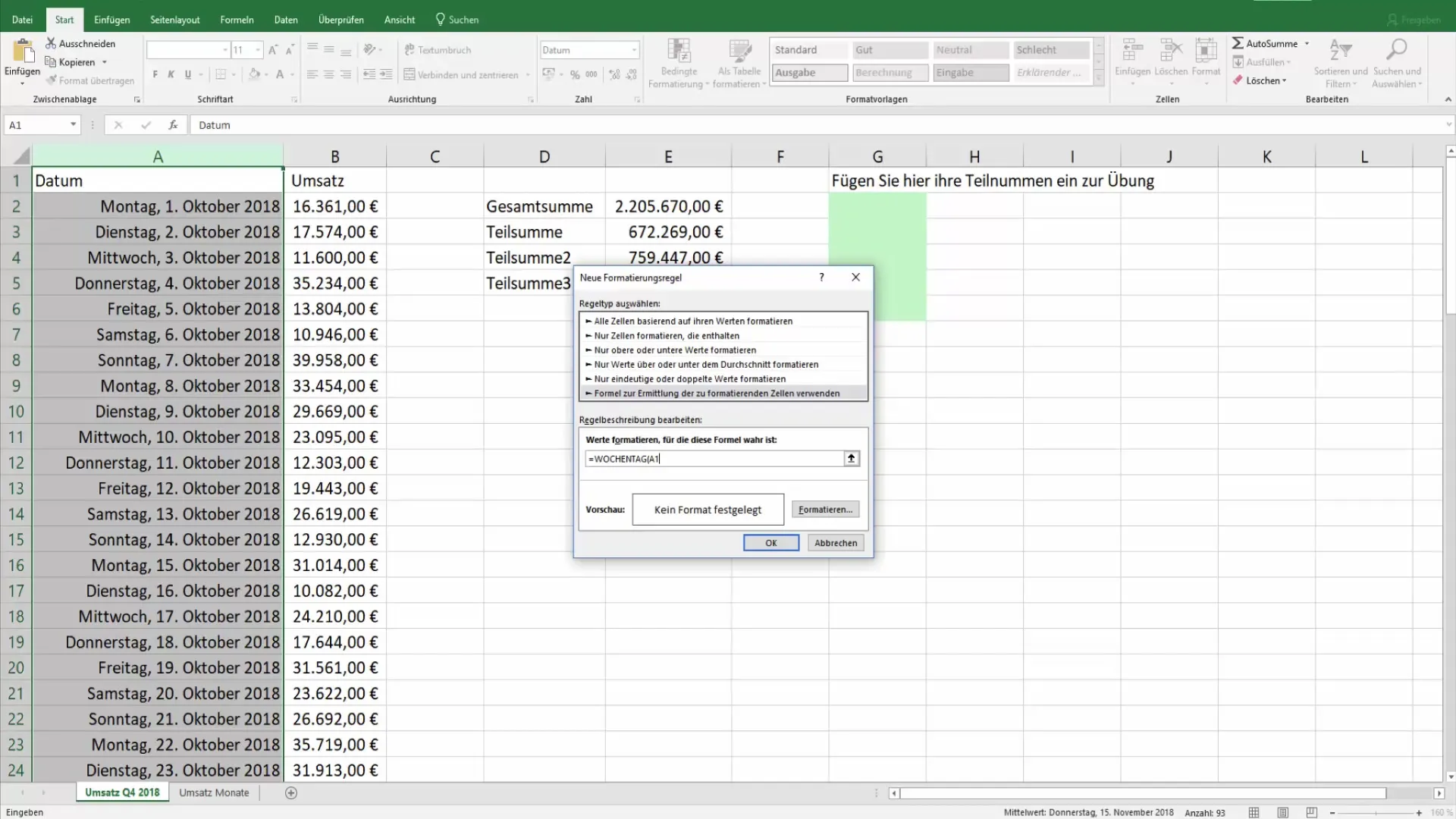
6. Mendefinisikan Format
Selanjutnya, Anda perlu menentukan bagaimana akhir pekan akan ditampilkan. Klik 'Formater' dan pilih jenis huruf dan warna yang Anda inginkan. Misalnya, Anda bisa mengatur huruf tebal dan pilih warna terang seperti oranye untuk latar belakang.
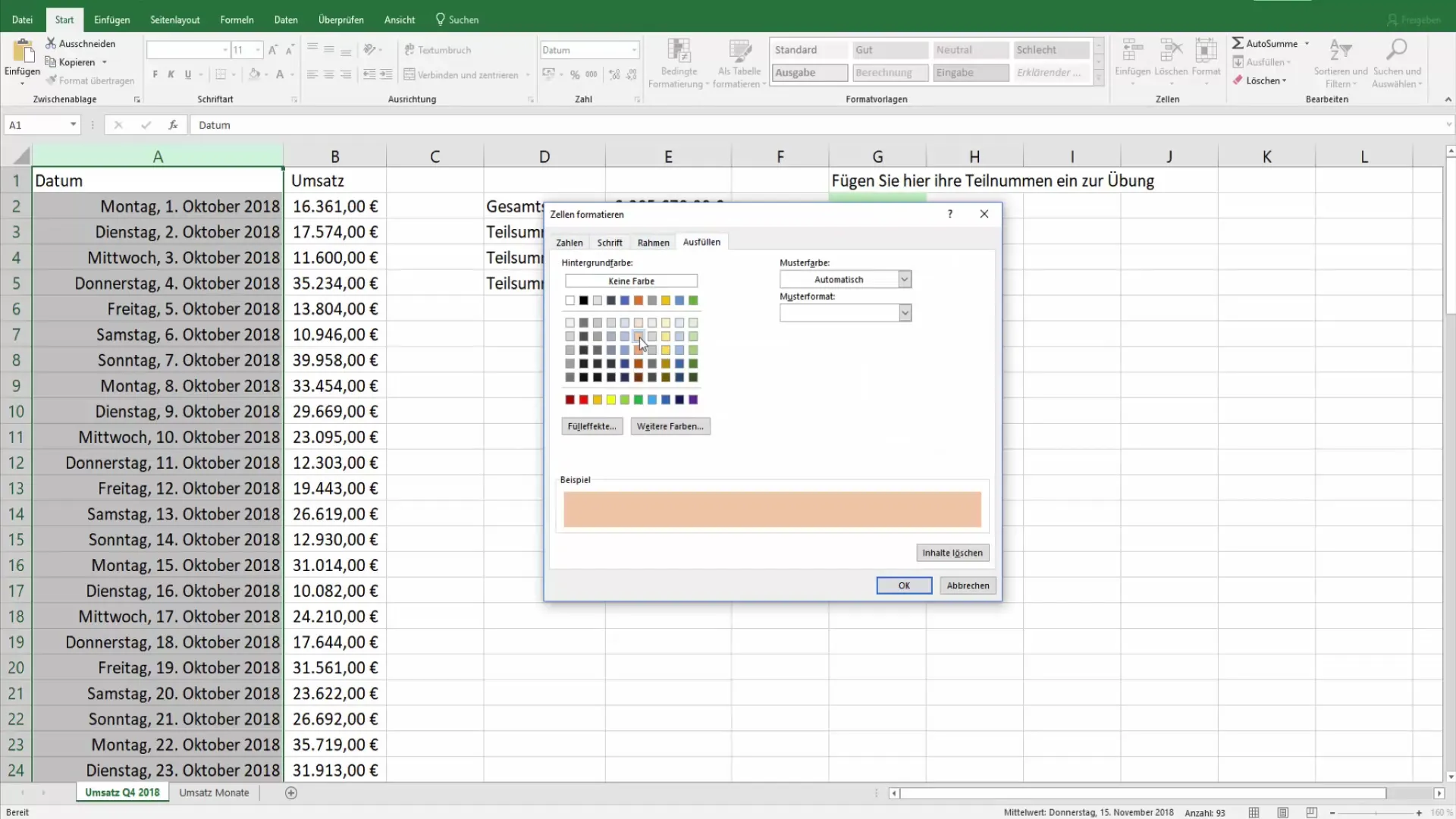
7. Menetapkan Aturan
Setelah format sudah diatur, klik 'OK' untuk menyimpan aturan. Sekarang Excel akan menerapkan format terkondisi pada semua sel dalam kolom yang dipilih yang memenuhi syarat. Ini memungkinkan Anda untuk menyoroti Sabtu dan Minggu secara visual dan mengidentifikasinya dengan cepat.
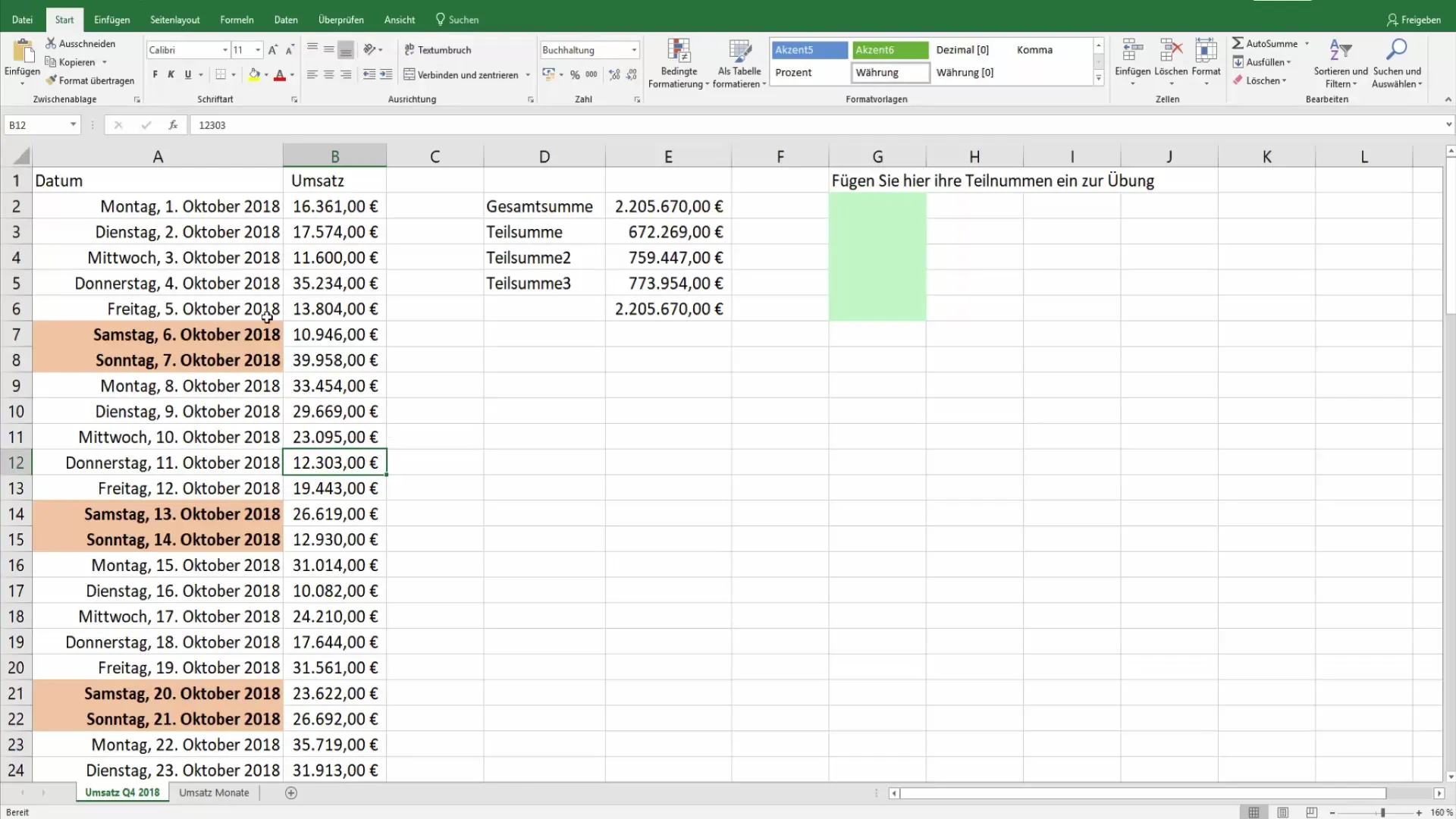
8. Memeriksa Hasil
Periksa entri data untuk memastikan bahwa format terkondisi diterapkan dengan benar. Sekarang, Anda seharusnya bisa dengan mudah mengidentifikasi hari-hari. Jika Anda ingin memastikan semuanya berfungsi, Anda dapat bereksperimen dengan nilai tanggal yang berbeda.
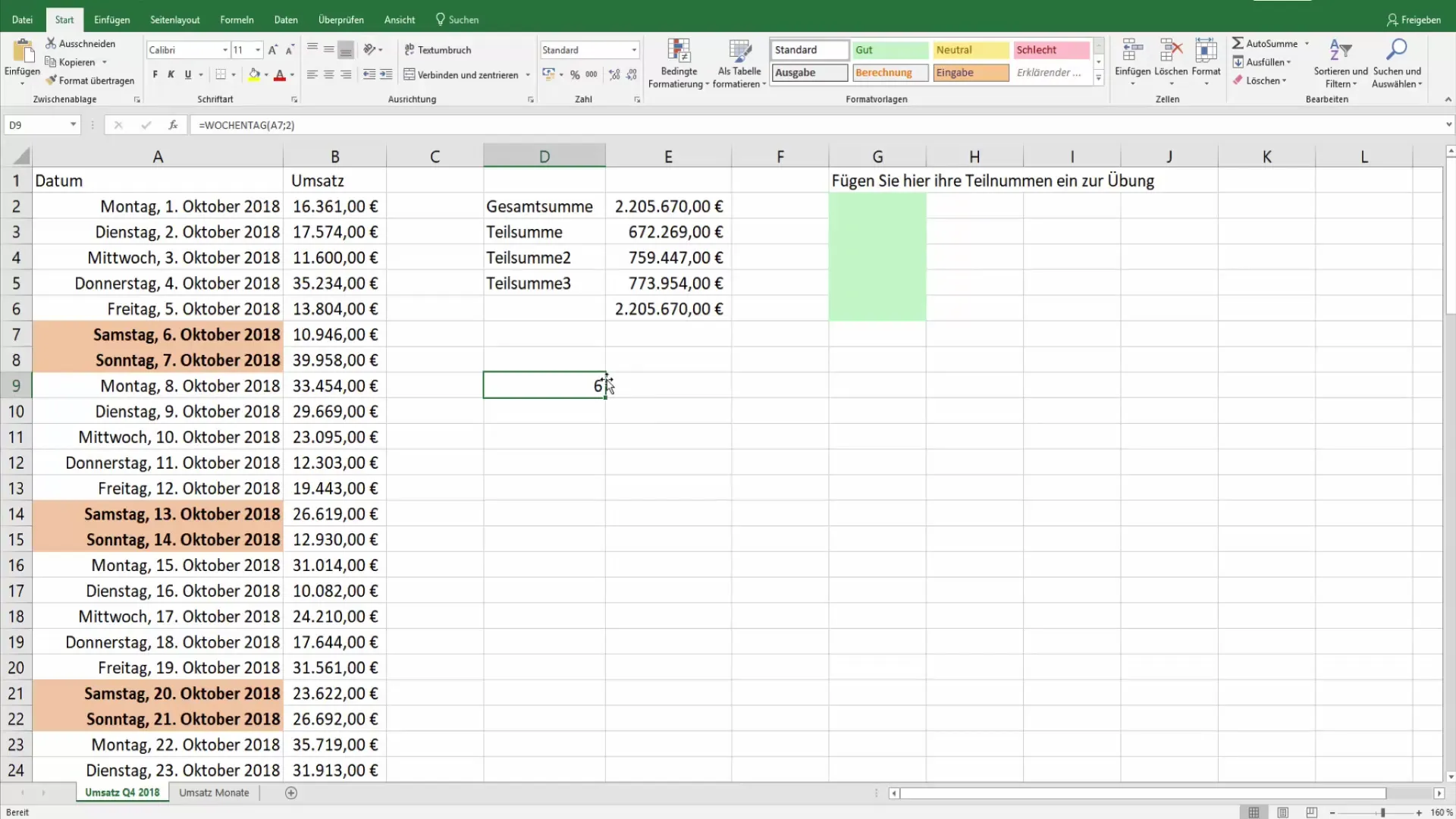
9. Menyesuaikan
Jika tampilan tidak sesuai dengan harapan Anda, Anda dapat mengatur ulang aturan kapan saja. Kembali ke format terkondisi dan edit aturan dengan mengubah rumus atau formatnya.
Ringkasan
Kamu telah belajar cara menggunakan format kondisional di Excel secara efektif untuk menyorot hari-hari dalam seminggu. Dengan rumus sederhana dan beberapa klik, kamu dapat menyajikan data secara lebih jelas dan menyoroti informasi penting.
Pertanyaan yang Sering Diajukan
Apa itu format kondisional di Excel?Format kondisional adalah fungsi yang memungkinkan sel-sel diformat secara otomatis berdasarkan kondisi tertentu.
Bagaimana cara saya menandai hari-hari dalam seminggu dengan warna?Kamu dapat menggunakan fungsi "Wochentag()" untuk mengidentifikasi Sabtu dan Minggu, kemudian menyorotnya dengan format kondisional.
Bisakah saya menyesuaikan warna?Iya, kamu dapat menyesuaikan jenis huruf dan warna latar belakang sesuai keinginanmu.
Apa yang terjadi jika data tanggal saya berubah?Format kondisional akan otomatis memperbarui dirinya ketika nilai tanggal di bawahnya berubah.
Berapa banyak aturan yang bisa saya buat untuk format kondisional?Kamu bisa membuat dan menerapkan beberapa aturan format kondisional di Excel.


